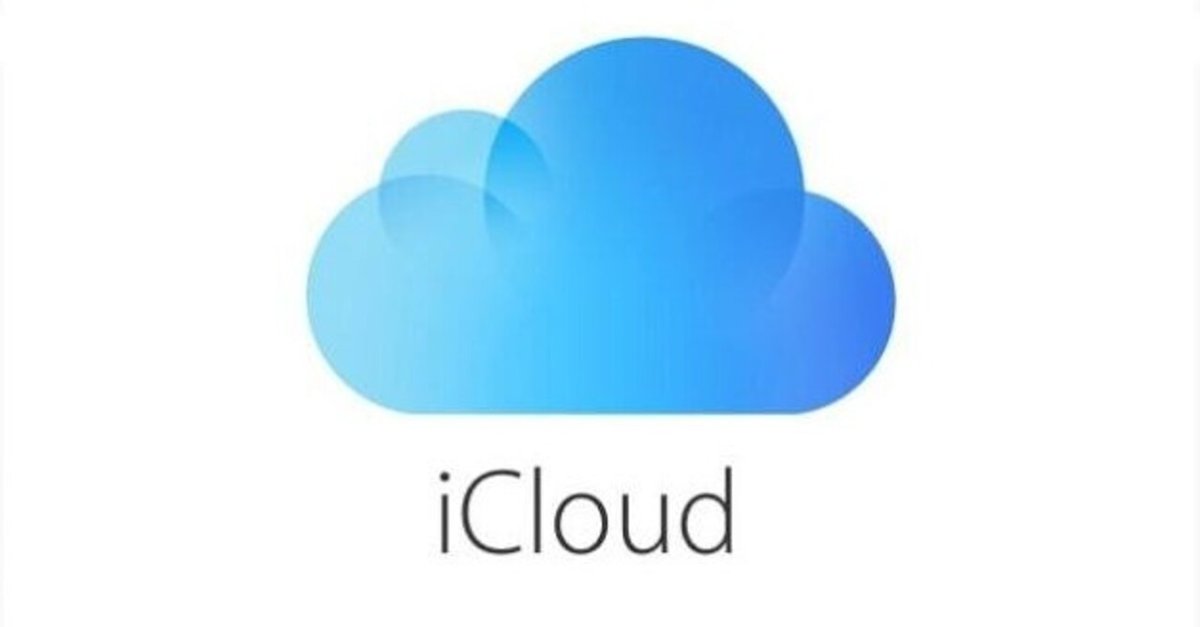
iCloud容量を減らす方法!ストレージの空き容量を簡単に増やす!
Appleが提供するクラウドストレージサービスで、写真、ビデオ、書類、音楽、アプリケーションなどを簡単かつ安全にバックアップできます。
iCloudは5GBの無料プランが利用できますが、すぐにいっぱいになって、容量不足になります。
本記事は、簡単にiCloudのストレージ容量を減らす方法を紹介します。
iCloud のストレージ容量を確認する方法
まずは、iCloudのストレージ容量を確認して、各アプリが消費している容量を分析してみましょう。
iPhoneからの確認方法:
・iPhoneで設定アプリを開けて、一番上のユーザ名をタップします。
・「iCloud」をタップします。
・「ストレージを管理」をタップすると、アプリやサービスによるストレージの使用状況を詳しく見れます。

iCloudのストレージ容量を減らす方法
1番容量を取っていた写真などのアプリやサービスをiCloudから抜いて、または不要になったコンテンツなどを削除することで、iCloudのストレージ容量を増やせます。
インストール済のアプリは、自動的にiCloudにバックアップされます。iCloudバックアップの項目を見直して、不要なアプリを外しましょう。
iCloudバックアップの項目を見直す方法:
・icloudストレージの管理画面で「iCloudを試用している」項目で、バックアップしたくないアプリをオフにします。

不要になったコンテンツを削除する:
・不要になった写真や動画を削除する
・iCloud Driveに保存したフォルダやファイルを削除する
・メッセージアプリで受信したテキストや添付ファイルを削除する
・メールメッセージを削除する
・ボイスメモを削除する
iCloudの有料プランを購入する
どうしてもiCloudに写真や動画などを入れておきたい場合は、iCloudの有料プランにアップグレードしてストレージを増やすのが一番簡単な方法かもしれません。
iCloudでは、5GBから5TBの4つのプランが提供されています。200GBと2TBのプランを選択する場合は、ストレージを家族と分け合うこともできます。
5GB 0円(月額)0円(年額)
50GB 130円(月額)1560円(年額)
200GB 400円(月額)4800円(年額)
2TB 1300円(月額)15600円(年額)
iCloudの有料プランを購入する方法:
・icloudストレージの管理画面で「iCloudストレージ」項目の「アップグレード」をタップします。
・プランを選択して、上の「購入する」をタップします。

itransferでデータをパソコンにバックアップする
写真、動画や音楽の量があまりにも多くの場合は、iCloudに頼らず、スマホのデータを直接にパソコンにバックアップすることをおすすめします。iTunesはiPhoneのデータを管理するためのソフトですが、実際に使いにくいですね。ここで、iTunesの代わりに使える転送ツールを紹介します。
Leawo iTransferはiPhone、iPadなどのiOS デバイス、iTunesとパソコンの間でデータを簡単かつ迅速に転送できるデータ移行ツールです。写真、動画、本、アプリ、連絡先などのライブラリファイルの転送に対応しています。さらに、メデイア管理機能も内蔵され、ワンクリックでデータをデバイスから自由に削除・バックアップができます。
Leawo iTransferの利用方法:
・ソフトを起動します。USBケーブルでiPhoneをパソコンに接続すると、iTransferは自動的にデバイスを識別します。iPhoneの各ライブラリがソフト画面の左サイドバーに表示されます。
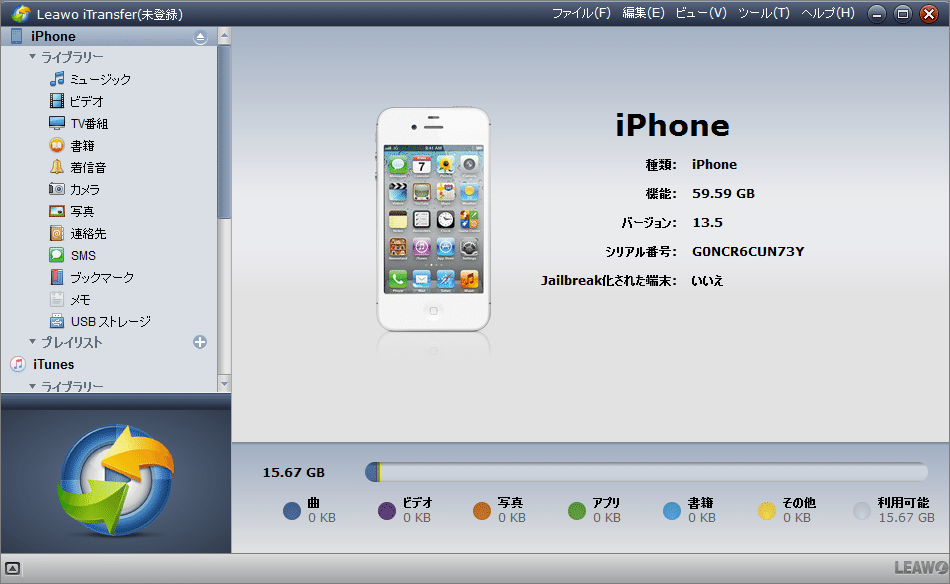
・「カメラ」をクリックすれば、iPhoneで保存される写真ファイルが右の画面で表示されます。転送したいファイルを選択して、右下の「転送」ボタンをクリックします。

・「フォルダーに保存」にチェックを入れて、保存先を設定してます。設定完了後に、「今すぐ転送」をクリックすると、データのバックアップが開始します。

・データのバックアップが完了後に、ファイルを選択して、上の「削除」ボタンをクリックすると、iPhoneのライブラリーから直接に削除できます。

他のクラウドサービスを利用する
また、他にもいろいろな個人向けに無料で提供しているクラウドストレージサービスがあります。PCやスマホのデータを簡単に保存・共有することができます。詳しくは下記の記事をご参照ください。
動画や写真を無料で保存!個人向けクラウドストレージサービスを比較&おすすめ


